- in Hur man by Administration
Hur man tar bort imo-kontakter

imo är ett populärt program för snabbmeddelanden som erbjuder gratis ljud- och videosamtal. Även om imo Messenger inte har funnits särskilt länge, har den redan utvecklat en specialiserad användarbas på några miljoner människor som använder programvaran för alla unika funktioner som den erbjuder förutom snabbmeddelanden. Dessa inkluderar ämnesbaserade chattar, offentliga och privata grupper och platsbaserade diskussioner med slumpmässiga individer. Om du har utnyttjat någon av imos udda tjänster måste du ha träffat många nya människor genom tjänsten.
Men allt går inte som planerat, så du kanske vill ta bort imo-kontaktnumret från din enhet om du tror att din relation med dem har försämrats bortom reparation. Om du är någon som vill ta bort imo-kontakter har vi dig. Läs den här artikeln för att lära dig hur du tar bort imo-kontakter och hur du tar bort flera imo-kontakter.

Det finns inte ett ettklicksalternativ för "ta bort alla kontakter" i imo, men du kan enkelt ta bort oönskade kontakter en efter en. Så här gör du det på både Android och iPhone:
På Android:
-
Öppna imo-appen på din Android-enhet.
-
Klicka på fliken "Kontakter". längst ner på skärmen. Detta kommer att visa dig en lista över alla dina imo-kontakter.
-
Hitta kontakten du vill ta bort. Du kan bläddra igenom listan eller använda sökfältet högst upp för att hitta en specifik kontakt.
-
Tryck och håll på kontakten du vill ta bort. En popup-meny visas.
-
Välj "Radera" från popup-menyn.
-
Bekräfta borttagningen genom att trycka på "Radera" igen i bekräftelseprompten.
På iPhone:
-
Öppna imo-appen på din iPhone.
-
Klicka på fliken "Chattar". längst ned på skärmen.
-
Öppna en chatt med kontakten du vill ta bort. Du kan också hitta kontakten genom att söka bland dina senaste chattar.
-
När du har öppnat chatten, tryck på kontaktens namn eller avatar högst upp på skärmen.
-
Detta öppnar kontaktens profil. Tryck på knappen "Info" (i-ikonen) bredvid kontaktens namn.
-
På kontaktens informationssida, scrolla ned och tryck på "Ta bort kontakt."
-
Bekräfta borttagningen genom att trycka på "Radera" igen i bekräftelseprompten.
Ytterligare anmärkningar:
- Du kan upprepa dessa steg för att radera så många kontakter du vill.
- Att ta bort en kontakt tar bara bort dem från din imo-kontaktlista. Det kommer inte att radera din chatthistorik med den kontakten.
- Om du vill radera din chatthistorik med en kontakt kan du göra det i själva chatten. Öppna chatten med kontakten, tryck på deras namn eller avatar, tryck på "Chatthistorik" och välj sedan "Rensa chatthistorik."
Genom att följa dessa steg kan du enkelt ta bort oönskade kontakter från din imo-app på både Android och iPhone.
Se även:
Hur man tar bort bilder på Chromebook skrivskyddad
Hur man tar bort Instagram-utkast
Hur man tar bort imo-kontakter
Fortsätt läsa vidare för att hitta stegen som förklarar hur man tar bort imo-kontakter i detalj med användbara illustrationer för bättre förståelse.
Hur ser man imo-kontaktlistan?
När installationen är klar kommer imo automatiskt att skanna dina kontakter och lägga till alla användare från kontakterna till din imo-profil. Låt oss se hur du ser den tillagda kontaktlistan på imo-appen.
1. Öppna imo app på din Android or iOS enhet.
2. Tryck på fliken Kontakter från skärmens övre högra hörn.
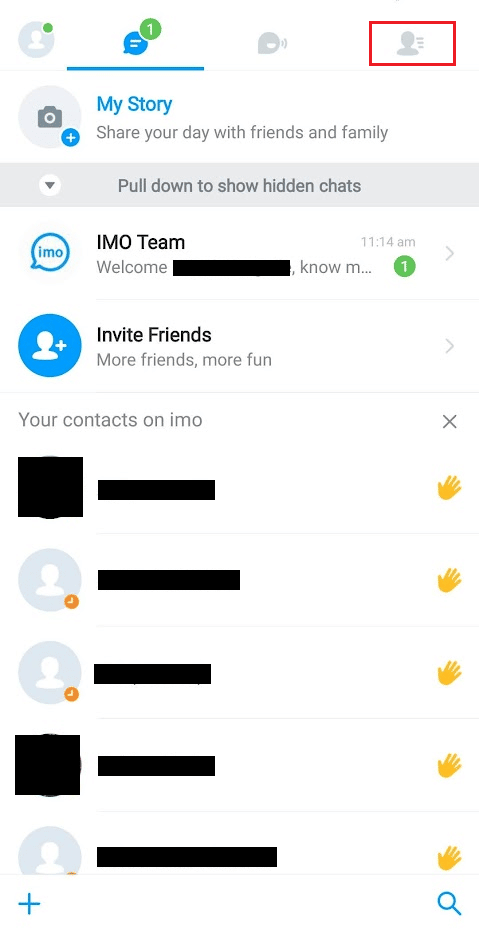
3. Svep nedåt för att se alla imo kontakter.
Anmärkningar: Kontakterna med imo-kontona kommer att synas i listan. Du kan också bjuda in dina andra icke-imo-användarkontakter att gå med i imo.
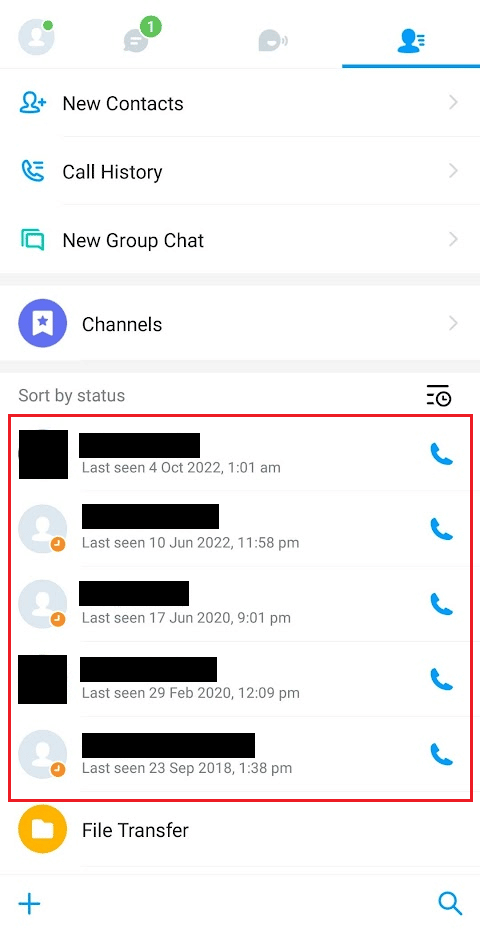
Läs också: Hur man ändrar WhatsApp-nummer utan att meddela kontakter
Kan jag ta bort Imo-kontakter?
Ja, kan du ta bort imo-kontakter från önskad imo-kontaktprofil som du vill ta bort.
Hur tar man bort imo-kontaktnummer?
För att ta bort imo-nummer, följ stegen som nämns nedan.
Anmärkningar: Du kan blockera en kontakt om du är osäker på om du vill ta bort dem, eller om du vill öka din upplevelses integritetsnivå.
1. Starta imo app och tryck på fliken Kontakter.
2. Tryck på önskad kontakt från listan.
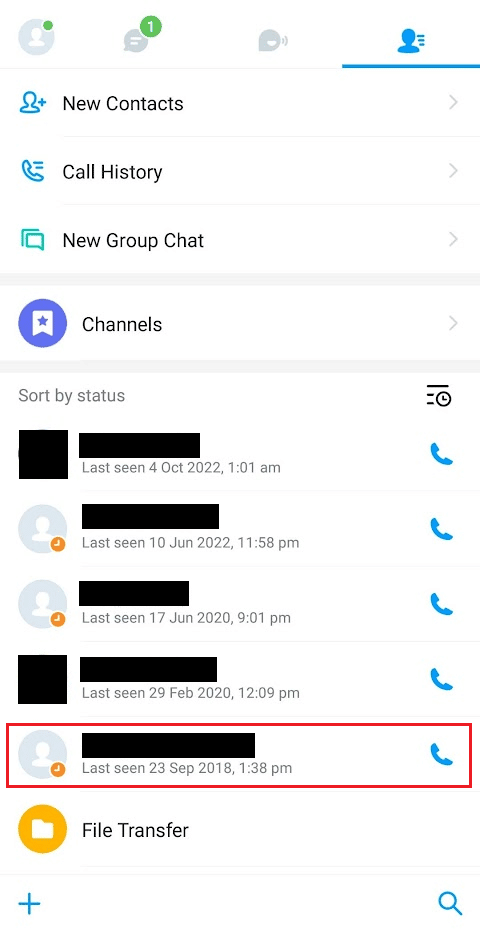
3. Klicka nu på Kontaktperson från toppen, som visas nedan.
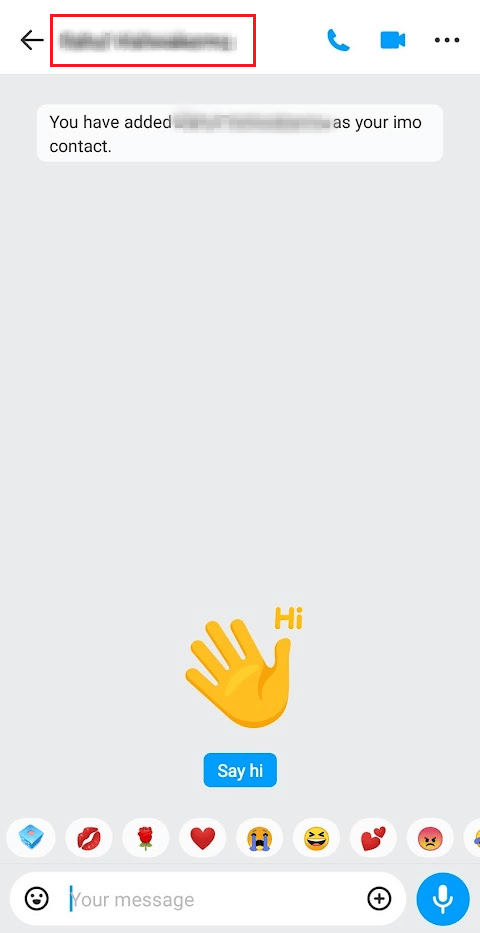
4. Tryck på tre-prickade ikon från skärmens övre högra hörn.
![]()
5. Knacka på Ta bort kontakt.
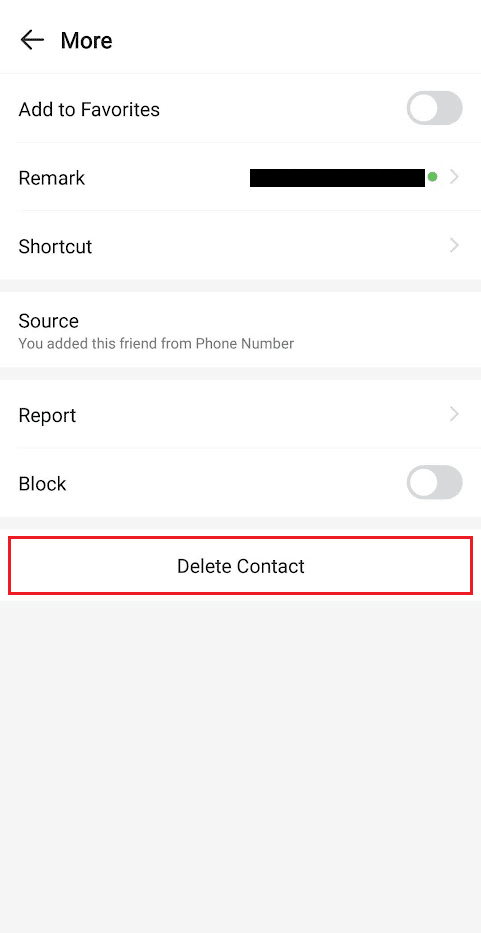
6. Klicka slutligen på Ja från popup-fönstret för att radera det kontaktnumret.
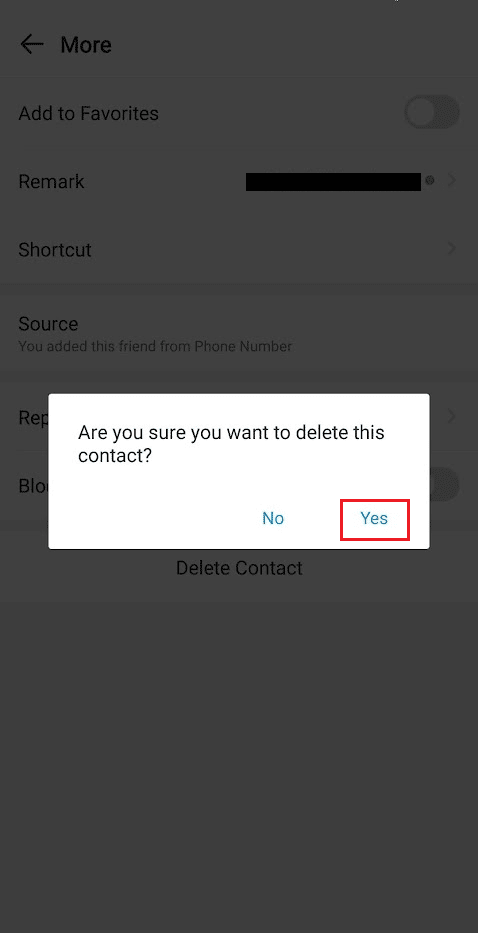
Läs också: Hur du hittar dina kontakter på TikTok
Hur tar man bort imo-kontakter?
imo erbjuder den mycket grundläggande funktionen för radering av kontakter. Det ger sina användare möjlighet att välja vilka kontakter de vill ta bort från chattjänstens gränssnitt. Den synkroniserar också din telefons kontaktlista med sin egen. Alla användare kan komma åt den här funktionen och ta bort kontakter genom att följa steg som nämns ovan.
Hur tar man bort flera imo-kontakter?
Du kan inte ta bort flera nummer samtidigt på imo. Du måste ta bort alla önskade kontakter en efter en på den här appen. Läs och följ ovan nämnda metod att lära sig hur man gör detta enkelt.
Hur tar man bort kontakt från imo på iPhone?
Majoriteten av människor har inte direkt tillgång till att ta bort dessa oönskade kontakter som Skype, men det är väldigt enkelt att ta bort oönskade kontakter från imo. Det finns ett alternativ för att ta bort kontakter direkt i Skype. För att eliminera oönskade kontakter från imo, följ de kommande stegen:
1. Öppna imo app på din iPhone.
2. Tryck på fliken Kontakter från nedre högra hörnet.
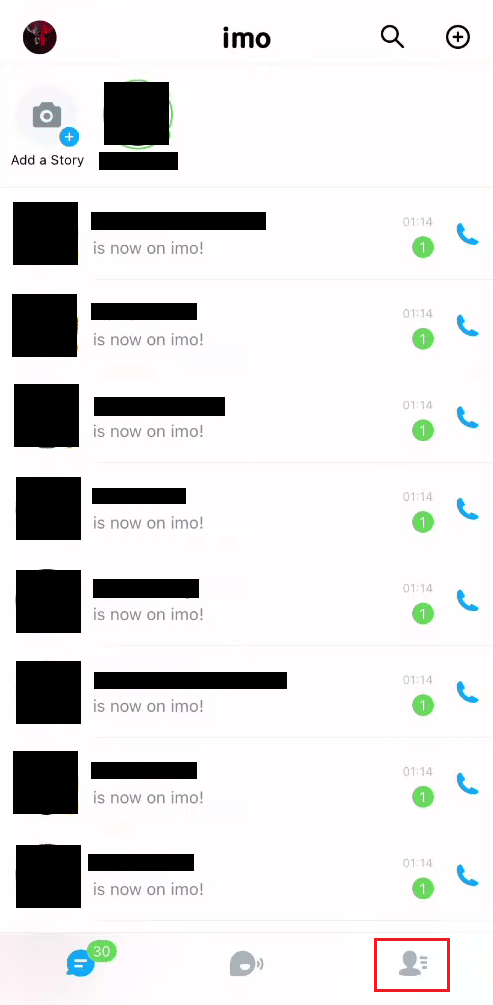
3. Tryck på önskad kontakt > Profil namn.
4. Tryck sedan på tre-prickade ikon.
5. Knacka på Ta bort > Ja.
Läs också: Hur man tar bort alla kontakter från iPhone 5 utan iCloud
Hur tar man bort imo okända kontakter?
Du kan ta bort okända imo-nummer genom att följa metod som nämns i rubriken ovan. Men se till att kontakten du tar bort verkligen är okänd.
Hur kan jag ta bort blockerade kontakter på imo? Hur tar man bort blocknummer från imo?
Låt oss se hur man tar bort blockerade nummer på imo.
1. Öppet imo och tryck på profilikon från det övre vänstra hörnet.
![]()
2. Knacka på Inställningar.
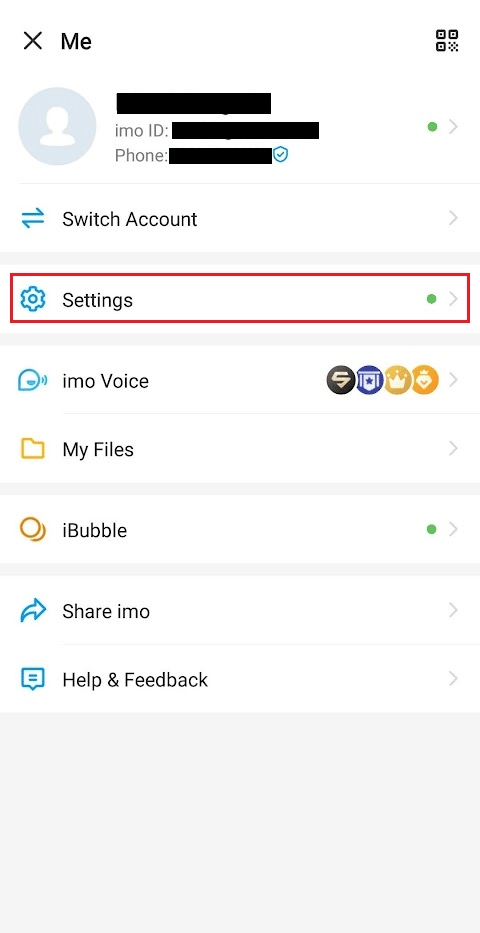
3. Klicka sedan på Integritetspolicy.
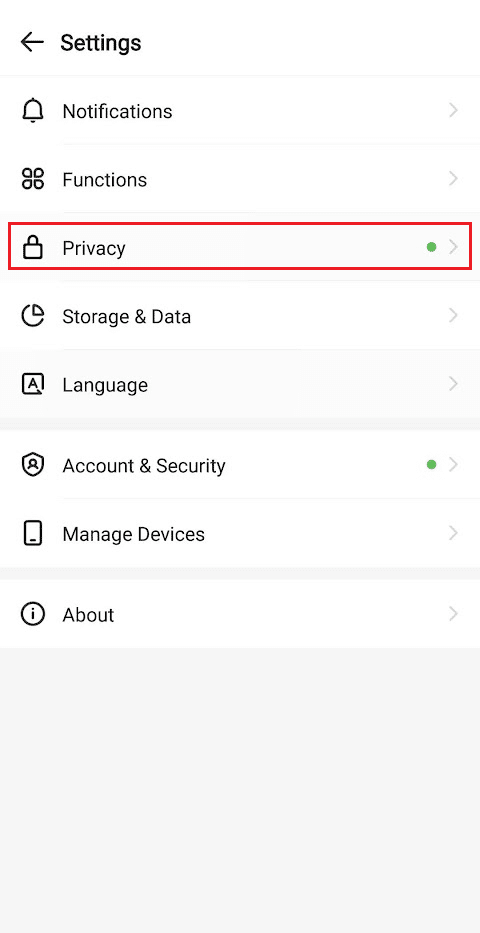
4. Under Kontakt avsnittet, tryck på Blockerad lista alternativ.
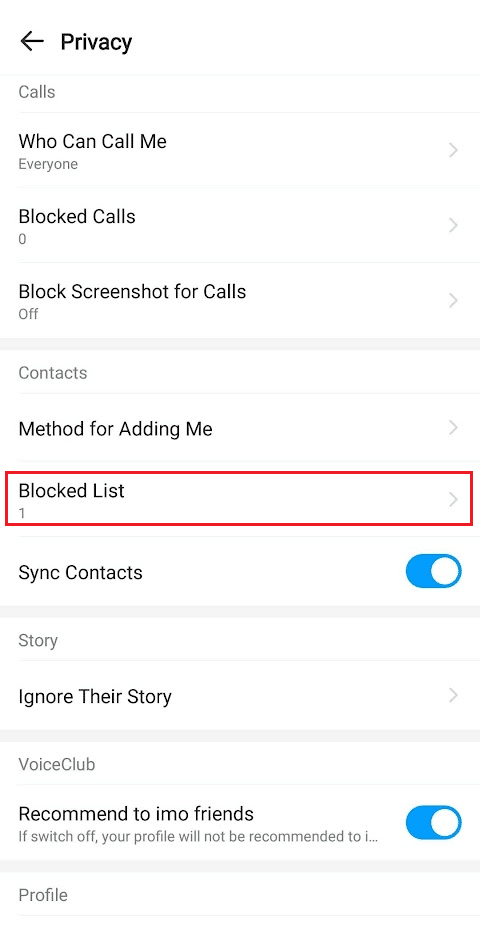
5. Knacka på avblockera.
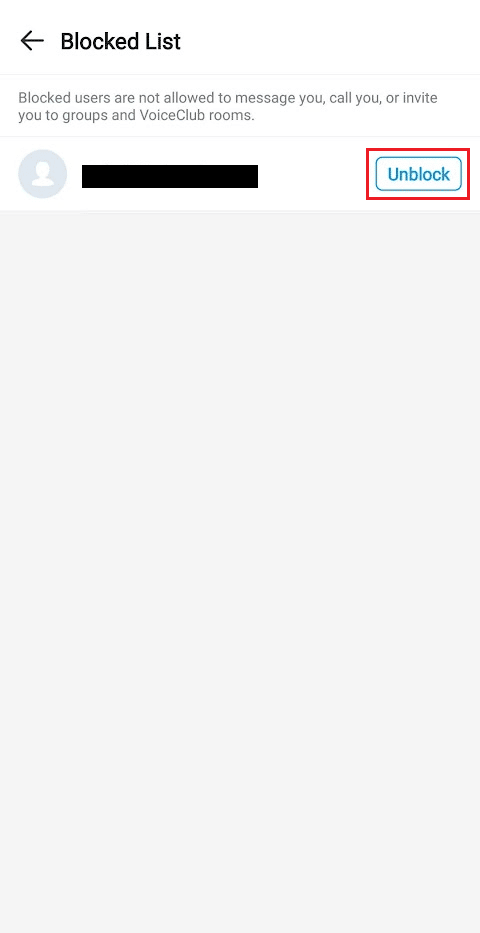
6. Tryck igen på avblockera från popup.
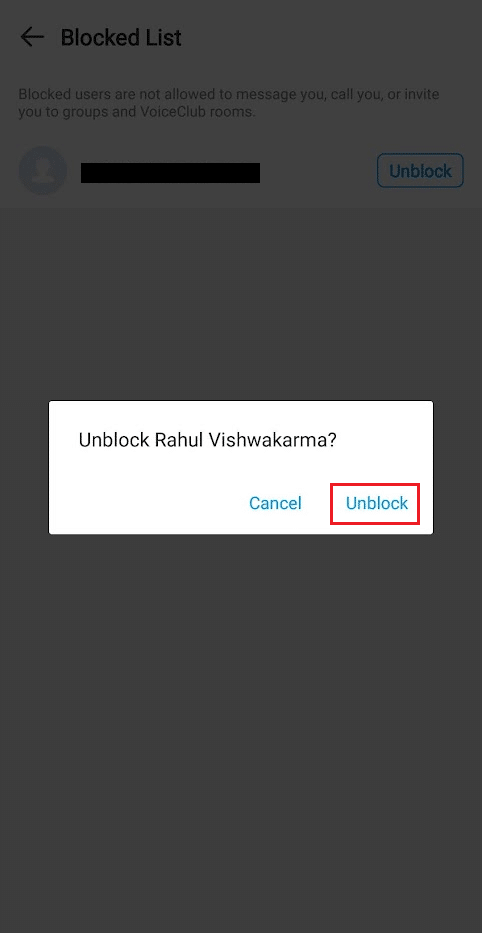
7. Från samma menyskärm, tryck nu på Profil alternativet bredvid kontakten du just avblockerade.
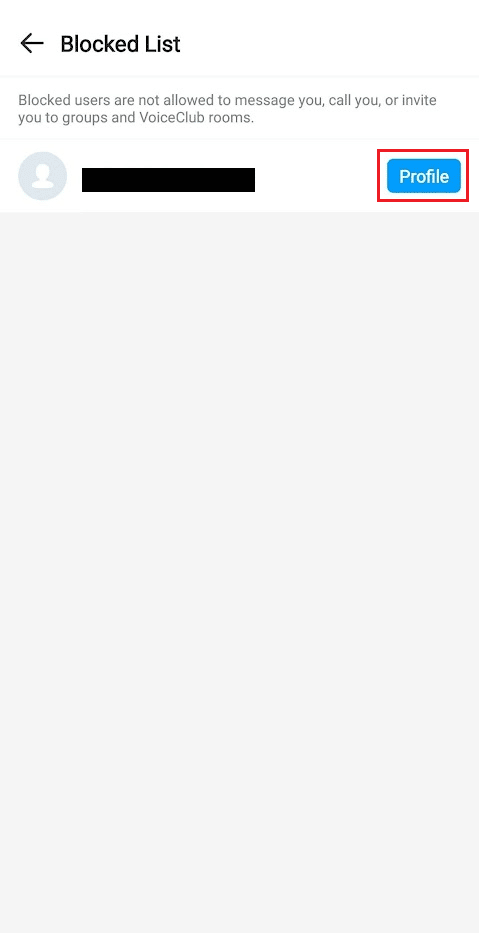
8. Tryck på ikon med tre prickar > Ta bort kontakt alternativ.
9. Knacka på Ja för att bekräfta åtgärden.
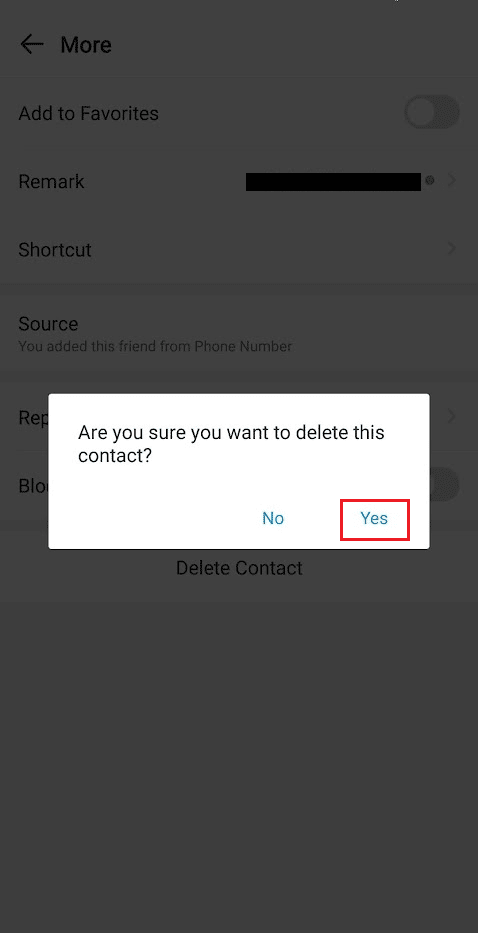
Hur tar jag bort en kontakt permanent på imo?
Du måste navigera till fliken Kontakter och välj önskad kontakt från listan. Tryck sedan på Profilnamn > ikon med tre prickar > Ta bort kontakt > Ja att radera till kontakt från imo permanent.
Rekommenderad:
Så vi hoppas att du har förstått hur man tar bort imo-kontakter med de detaljerade stegen till din hjälp. Du kan låta oss veta alla frågor eller förslag om något annat ämne som du vill att vi ska göra en artikel om. Släpp dem i kommentarsfältet nedan för att vi ska veta.